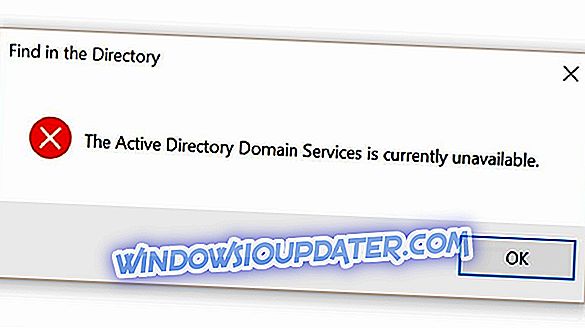Har du for nylig installeret den nye Adobe Reader eller Acrobat på din Windows-pc, og nu kan du ikke åbne PDF-filer? Eller har du for nylig opgraderet din computer fra Windows 7 eller Windows 8 til Windows 10, og nu har du problemer med at åbne PDF-filer? Så er du kommet til det rette sted. Der er mange faktorer, der kan forhindre, at en PDF-fil åbnes i Acrobat eller Adobe Reader, herunder:
- Reader eller Acrobat er forældet
- PDF-filer blev oprettet med ikke-Adobe-programmer
- PDF-filen er beskadiget
- Beskadiget Reader eller Acrobat
- Mistænkelige PDF-filer.
I denne vejledning skal vi diskutere årsagerne og give dig løsninger, der kan løse problemerne. Så lad os komme i gang.
Windows 10 kan ikke åbne PDF-filer i Adobe Reader
Dette problem kan også betegnes som moder til alle PDF-problemer i Windows 10. Mange brugere, der rapporterede dette problem, er dem, der migrerede fra Windows 7 eller Windows 8 til Windows 10. Når du forsøger at åbne en PDF-fil, gør systemet ikke Giv en fejlmeddelelse, og den åbner heller ikke filen. Kun et optaget ikon vises i et par sekunder og derefter ingenting, ikke engang et blink af et nyt vindue / ramme. Kernen i dette problem ligger i indstillingerne. Hvis du oplever det samme problem, skal du følge nedenstående trin for at løse problemet.
Trin 1: Åbn Reader . Du kan skrive 'Adobe' i søgefeltet for nem adgang.

Trin 2: Klik på ' Rediger ' knappen øverst til venstre.

Trin 3: Rul ned i menuen Rediger, indtil du ser ' Indstillinger ', og klik derefter på den.

Trin 4: Et nyt vindue åbnes med forskellige kategorier. Vælg ' Sikkerhedsforbedringer ' ved at klikke på den.

Trin 5: Sluk 'P- roteret tilstand ved opstart ' under Sandbox-beskyttelsen ved at fjerne markeringen i afkrydsningsfeltet.

Mange brugere rapporterede om at have rettet problemet ved at udføre denne procedure. Hvis ovenstående procedure ikke løser problemet, så læs videre for at finde ud af, hvad der kan være årsagen, og den mulige løsning til at løse problemet.
1. Årsag: Adobe Reader eller Acrobat er forældet
Hvis du bruger en meget gammel version af PDF-læser, er det måske ikke godt placeret til at åbne alle dine PDF-filer. Adobe udgiver regelmæssigt sikkerhedsopdateringer til Acrobat og Reader. Den seneste opdateringsrettelse vil i de fleste tilfælde rette konflikter med dit system. Følg trinene herunder for at kontrollere, om du kører den nyeste version.
Trin 1: Åbn Adobe Reader eller Acrobat
Trin 2: Klik på knappen ' Hjælp ', og vælg derefter ' Check for updates ' i rullemenuen.

Trin 3: Dialogboksen Opdatering vises, klik på ' Download ' for at opdatere automatisk, hvis der er en nyere version tilgængelig.

Trin 4: Genstart din computer.
Download dette værktøj, vi anbefaler stærkt
Hvis du ikke kan løse disse problemer, anbefaler vi kraftigt at bruge et tredjepartsværktøj. FileViewer Plus er en universel filfremviser til Windows, der kan åbne og vise over 300 forskellige filtyper.
Den nye opdaterede version tilbyder forbedret PDF-understøttelse til bedre gengivelse og konverterer PDF-selektivt side om side. Du kan downloade en gratis fuldt funktionel prøve fra den officielle hjemmeside eller købe den til en overkommelig pris.
- Download nu FileViewer Plus
2. Årsag: PDF-filen er beskadiget
Dette er ikke et meget almindeligt problem, men det er muligt, at det program, der blev brugt til at lave PDF-filen, ikke skabte det perfekt. Til tider kan PDF-filen også indeholde korrupte data. Hvis filen overføres via en USB eller et websted, er det desuden sandsynligt, at det måske ikke har overført til stokken eller uploadet til hjemmesiden perfekt. Den nemmeste måde at fastslå dette på er at prøve at åbne en anden PDF-fil, og hvis den åbnes, så ved du, at den pågældende fil er beskadiget. Den nemmeste løsning er at bede afsenderen om at sende filen igen eller sende den i et andet format.
Nogle Windows-brugere rapporterede, at Microsoft Outlook ikke åbner PDF-bilag i deres e-mails; dette synes at være et generelt problem. Vi har samlet de gældende løsninger på dette truende problem, og du kan læse det her.
Vi anbefaler også dig at downloade dette værktøj (100% sikkert og testet af os) for at scanne og rette forskellige pc-problemer, som f.eks. Beskadigede eller beskadigede filer, malware og hardwarefejl.
3. Årsag: PDF-filer, der ikke overholder kravene
Til tider kan du prøve at åbne flere PDF-filer på din Windows 10-pc, og de undlader at åbne, fordi de blev oprettet fra ikke-Adobe-produkter. PDF-filer, der er oprettet fra ikke-Adobe-produkter, overholder ikke altid PDF-standarderne og specifikationerne, og åbnes derfor ikke i Adobe Acrobat eller Reader. Også tidligere versioner af Adobe Acrobat eller Reader er ikke lige så strenge som de nyere versioner i overensstemmelse med PDF-standarder. Så når du bruger den nyeste version af Adobe Reader, kan du muligvis ikke åbne en PDF-fil, som du plejede at åbne i den ældre version af appen.
Løsning : Hvis du stoler på skaberen af filen og dens oprindelse, bør du overveje at vende tilbage til en tidligere version af Acrobat eller Reader for at åbne filen. Hvis du vender tilbage til en ældre version, skal du først afinstallere versionen af Reader eller Acrobat, der aktuelt er på dit drev.
4. Årsag: Beskadiget Adobe Reader eller Acrobat
Adobe Acrobat eller Reader, eller de ressourcer, de stoler på, kan blive beskadiget, og dermed ikke i stand til at udføre deres funktioner effektivt. Løsningen her er at reparere installationen. Du kan bruge kontrolpanelet til at udføre reparationsproceduren eller åbne programmet og vælge ' Hjælp '> ' Reparer programinstallation ', hvilket er nemmere.

De fleste af de problemer, du vil støde på, når du åbner PDF-filer, skyldes en af de ovenfor beskrevne årsager. Det er også vigtigt at sikre, at dit operativsystem genkender PDF. For eksempel er Microsoft Edge ikke kun standardbrowseren i Windows 10, men også standard PDF-læser. Du kan ændre det for at gøre Reader eller Acrobat til din standard PDF-læser.
Fandt du denne artikel nyttig? Lad os høre dine tanker i kommentarfeltet nedenfor.
Relaterede historier, du skal tjekke ud:
- Løsning: PDF-miniaturer vises ikke i File Explorer på Windows 10
- Sådan udskriver du til PDF i Windows 10
- Microsoft afbryder Reader-appen til fordel for Edge
- Top 10 Windows 10 gratis PDF Viewer værktøjer